
É bom ter muitos aplicativos em nosso telefone Android, até percebermos que esses aplicativos bagunçam nosso telefone, consumindo nosso espaço limitado de tela. Estas são algumas dicas para organizar sua tela para obter produtividade ideal.
Usando pastas para organizar seus aplicativos
A maioria dos telefones Android vem com de 3 a 5 telas iniciais que podem não ser suficientes para colocar todos os nossos atalhos de aplicativos, mas podemos usar pastas para agrupar os atalhos da tela inicial em alguns menus pop-up rápidos.
É assim que se cria pastas em sua tela inicial - toque e segure sua tela inicial por alguns segundos para abrir o menu “Pastas”.
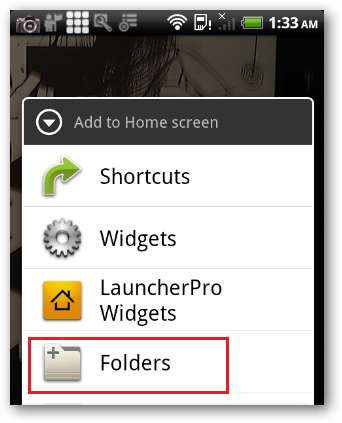
Selecione a opção “Nova pasta” no menu e você deverá ver uma pasta vazia na tela.
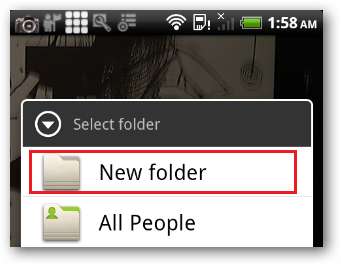
Toque na pasta e mantenha pressionado o cabeçalho da pasta para renomeá-la.
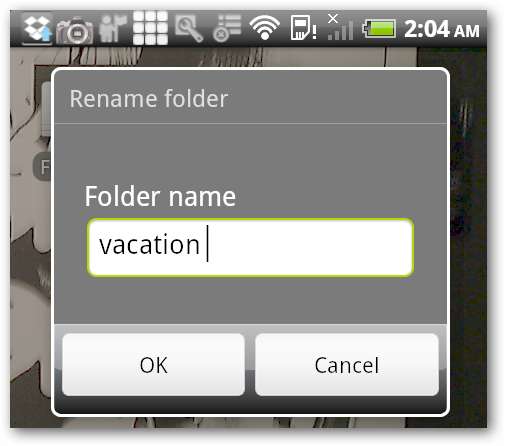
Arraste os aplicativos apropriados para a pasta.
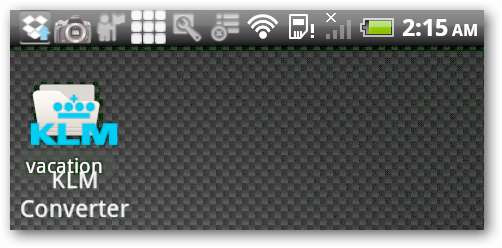
Usamos a pasta de férias para nos dar acesso rápido a alguns aplicativos úteis que usamos quando viajamos com nosso Android. Mapas, localizações e navegação são particularmente úteis quando queremos obter alguma direção na estrada e o conversor de moeda KLM nos ajuda a calcular as taxas de câmbio imediatamente.
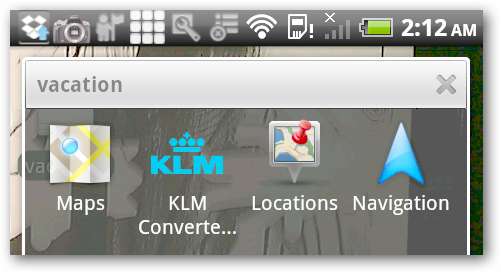
Experimente o Organizador de Pastas
Em vez de criar pastas e colocar aplicativos nessas pastas, podemos usar o Folder Organizer para agrupar nossos atalhos de aplicativos Android, rotulando-os. Cada atalho pode ter vários rótulos para que possamos atribuir um aplicativo a vários grupos.
A maneira mais fácil de instalar o Folder Organizer é digitando “Folder Organizer” no campo de pesquisa de texto no Android Market. Existem duas versões do organizador de pastas, a versão completa que vai custar algum dinheiro e a versão lite que vem de graça. Descobrimos que a versão lite é robusta o suficiente para gerenciar os atalhos em nossa tela inicial.
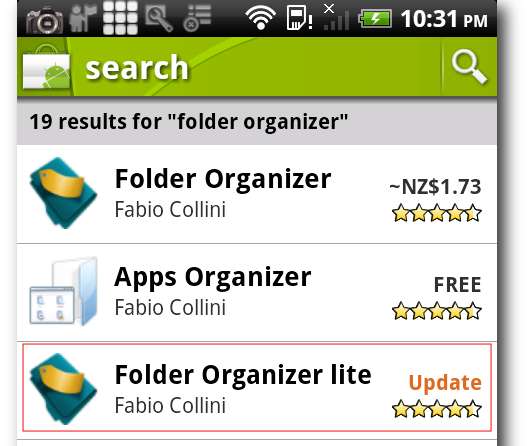
Depois de instalado, o Folder Organizer rotulará alguns de nossos aplicativos com seu rótulo padrão - por exemplo, o Folder Organizer rotulará Angry Birds como “Jogos”. Também podemos associar nossos aplicativos a nosso próprio rótulo personalizado para agrupá-los em uma pasta. Abra a tela do organizador da pasta na tela do seu aplicativo para começar a atribuir rótulos aos seus aplicativos Android.
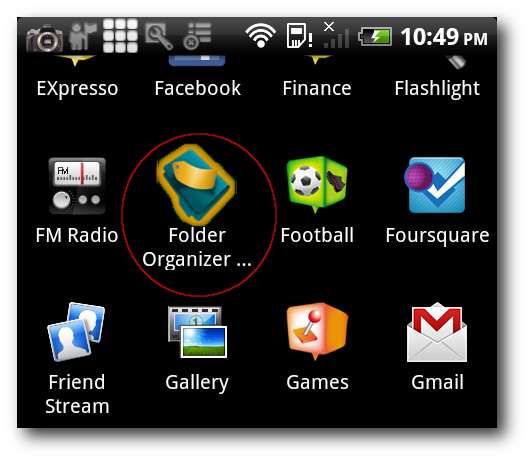
Toque no ícone Etiquetas para abrir a tela de etiquetas.
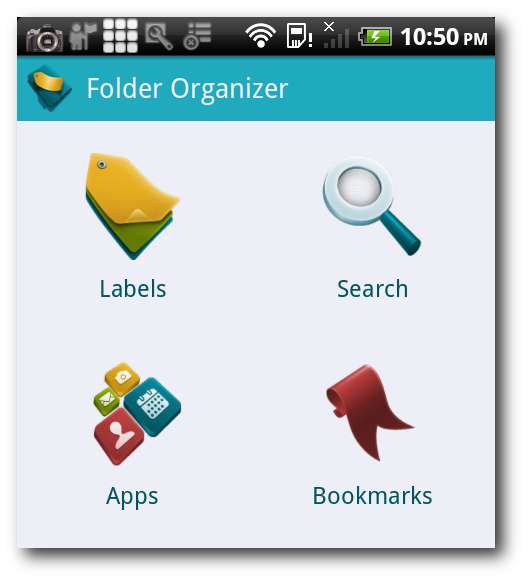
Toque no ícone de adição para adicionar um novo rótulo.
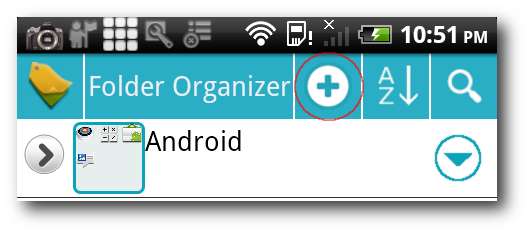
Dê um nome próprio ao rótulo. Por exemplo, criamos um rótulo de “rede social” para nosso software de rede social, como Facebook, Twitter, Foursquare, TweetDeck, etc.
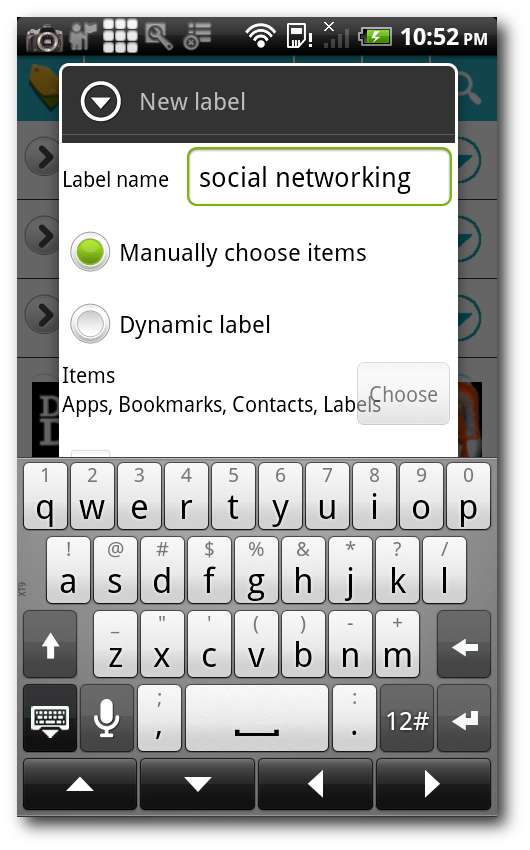
Toque no botão de seta para abrir o menu de rótulos e toque no botão Itens para atribuir um rótulo aos seus aplicativos.

Escolha Apps para atribuir um rótulo aos nossos aplicativos.
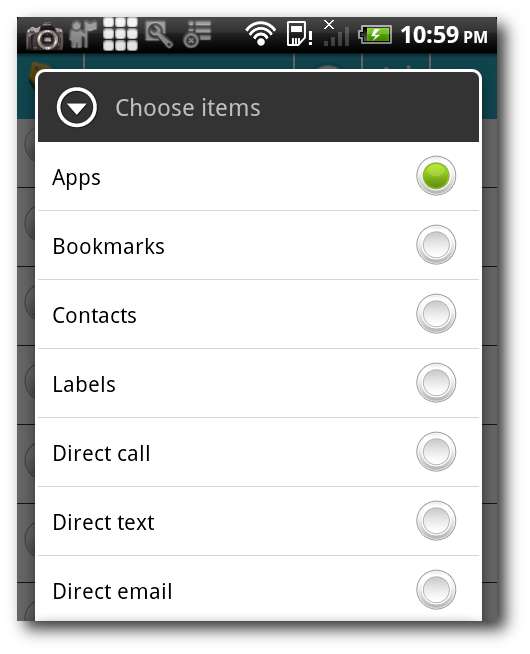
Escolhemos rotular Foursquare, Google Reader, Mobile Facebook, TweetDeck e Yammer como nossos aplicativos de rede social.
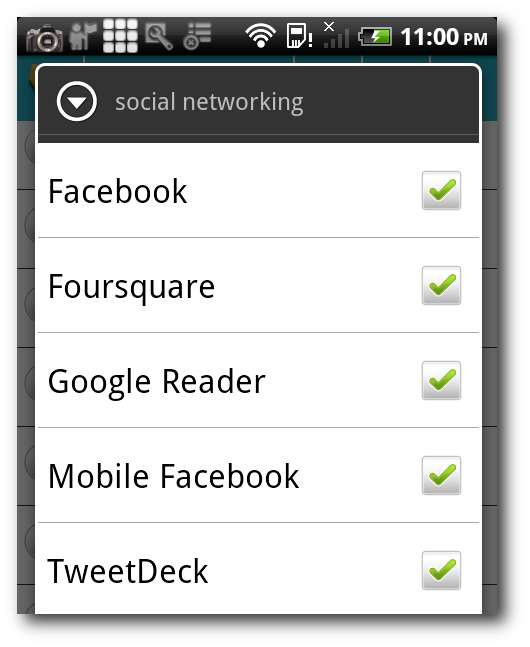
Esta é a aparência de nossa pasta de rede social.
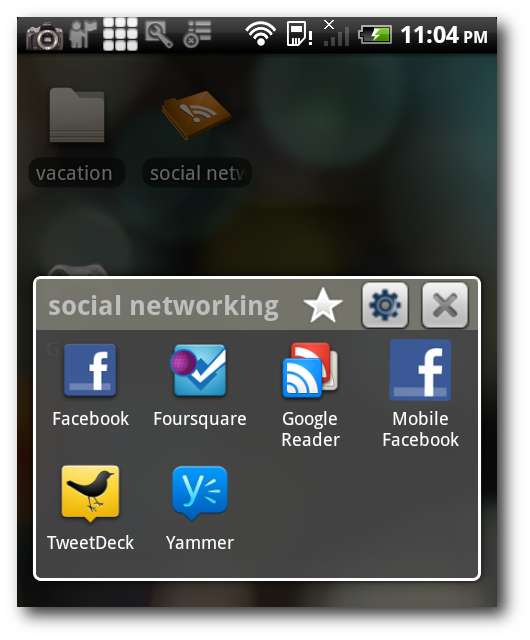
Embora tenhamos apenas um número limitado de telas iniciais em nosso Android, temos a capacidade de criar pastas para agrupar aplicativos de acordo com seu contexto para nos dar acesso mais rápido em qualquer ocasião.
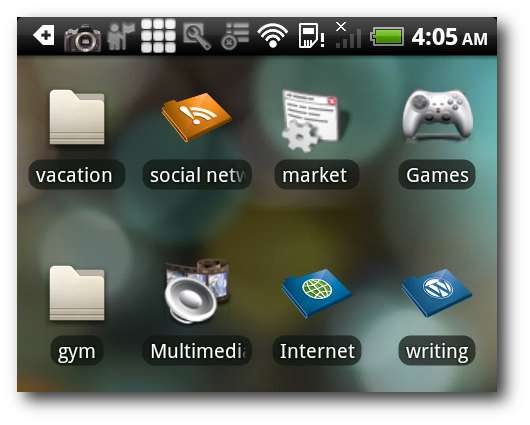
Minimizando a necessidade de deslizar as telas
Embora possamos configurar nossa tela inicial do Android para ter até sete telas, gostamos de minimizar a necessidade de deslizar entre as telas o máximo possível, acessando todos os nossos atalhos de aplicativos essenciais na tela principal. Se tivermos utilizado todo o espaço disponível na tela principal, podemos colocar os atalhos do aplicativo no botão de pesquisa ou na barra de menu.
O botão de pesquisa não abre a caixa de diálogo de pesquisa? Posso colocar atalhos no botão de pesquisa? A resposta para ambas é “Sim”, com a ajuda de um aplicativo bacana chamado “Configurações Rápidas” que nos permite acessar os atalhos de configurações do sistema através do botão de pesquisa. A maneira mais fácil de instalar as Configurações rápidas é pesquisando-as no Android Market.
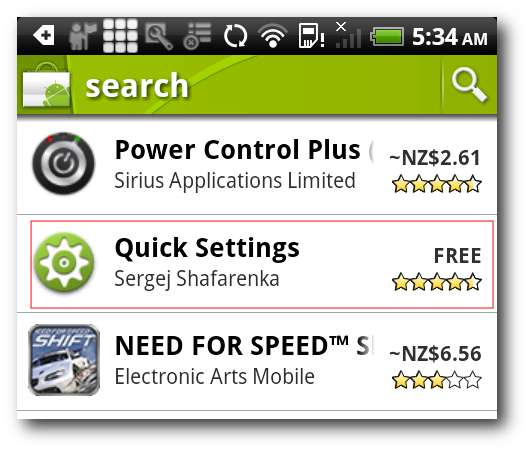
Mantenha pressionado o botão "Pesquisar" do Android por alguns segundos para abrir a tela principal de Configurações Rápidas e toque no botão "menu" para abrir o menu de personalização.
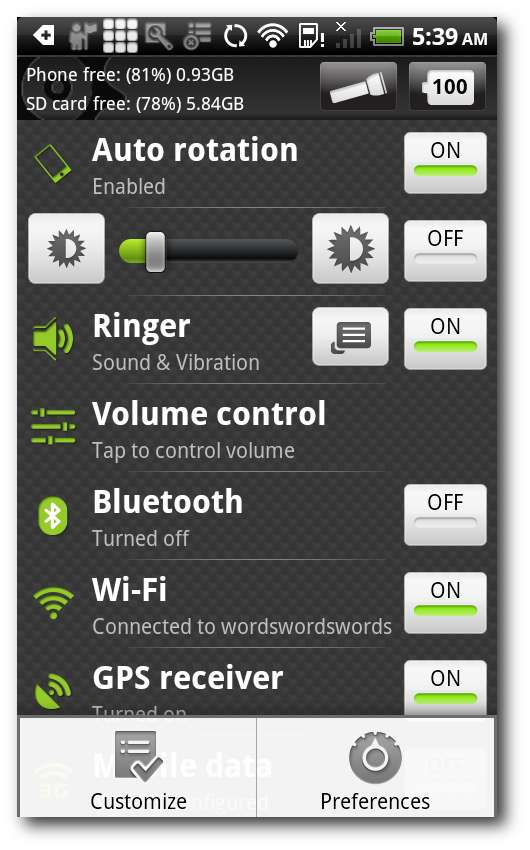
Mantenha pressionado o “ícone de arrastar” para reorganizar o item de configurações do sistema que queremos ver na tela principal de Configurações rápidas.
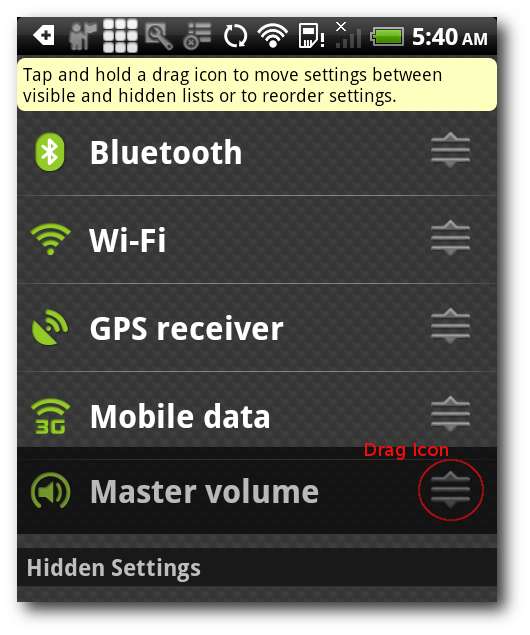
O segundo lugar para colocar atalhos é a barra de menus usando um aplicativo chamado Barra inteligente.
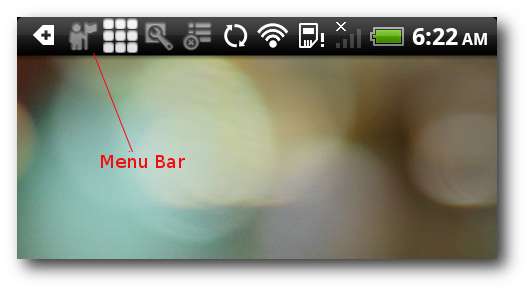
Smart Bar coloca alguns utilitários úteis em sua barra de menu para acesso rápido. Você deverá ver a Barra Inteligente na tela do aplicativo Android depois de instalá-la no mercado.
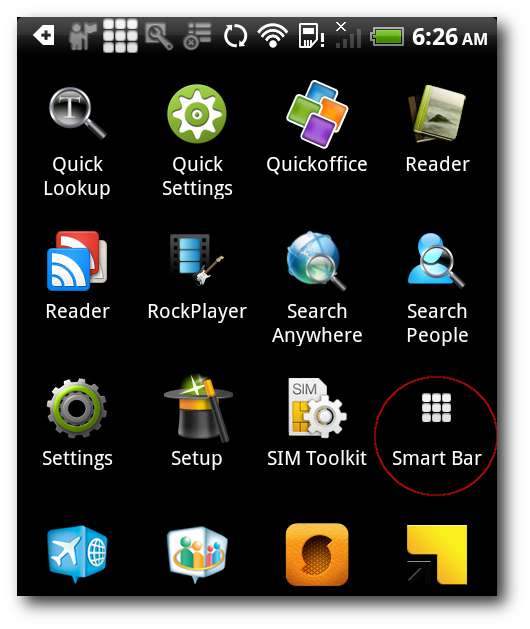
Toque no ícone do Smart Bar na tela do aplicativo para começar a usar os recursos do Smart Bar.
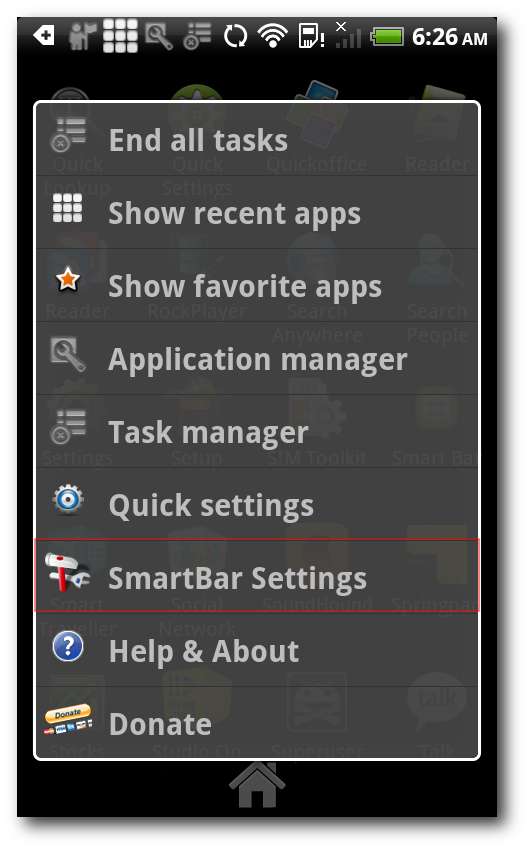
Toque no menu "Configurações do SmartBar" para personalizar os utilitários do Smart Bar que queremos colocar em nossa barra de menu. Selecione os utilitários que deseja acessar no botão de pesquisa, tocando na caixa de seleção.

Deslize para baixo na barra de menu para acessar os utilitários de aplicativos da Barra Inteligente que configuramos.
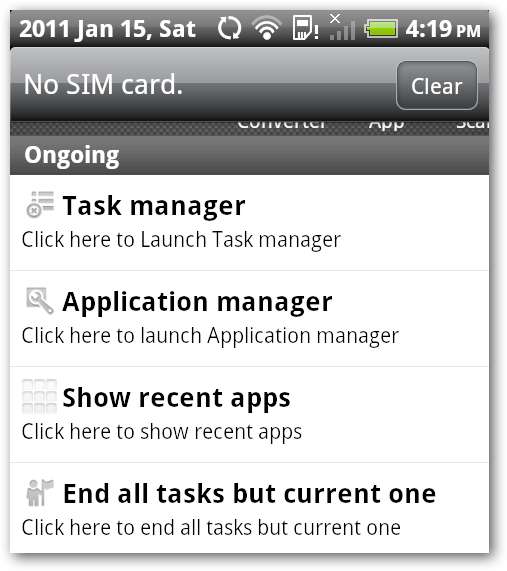
“Gerenciador de tarefas” nos mostra uma lista de aplicativos em execução e a memória que eles estão usando. “Application Manager” é um utilitário para fazer backup, restaurar e desinstalar aplicativos. “Mostrar aplicativos recentes” nos dá acesso rápido aos 12 aplicativos mais recentes que estamos usando. “Encerrar todas as tarefas, exceto a atual” libera a memória do telefone, eliminando aplicativos que estão inativos
Pastas, Configurações rápidas e SmartBar são apenas algumas das excelentes ferramentas que nos dão acesso rápido aos atalhos de aplicativos na tela inicial do Android. É claro que existem outras maneiras de gerenciar nossos atalhos de aplicativos na tela inicial. Sinta-se à vontade para compartilhar outras dicas de produtividade que você usa para organizar sua tela inicial do Android com outros leitores na seção de comentários.







